LandManager: Control Financiero Parte 2 - Registro de Cuentas
Autor: Jéssica de Souza - Data: 25/03/2022
Este mes continuaremos aprendiendo sobre como organizar mejor la parte financiera de la empresa utilizando LandMANAGER.
La parte 2 es sobre registrar las cuentas. Usted aprenderá a incluir una nueva cuenta, alterar informaciones de cuentas creadas, eliminar cuentas y contabilizar cuentas que ya fueron pagadas.
Para empezar, seleccione la pestaña Financiero. En el sector de Cuentas tiene las siguientes opciones: Incluir, modificar, eliminar y contabilizar.
Incluyendo cuentas
Para iniciar, haga clic en Incluir.
Se abre una ventana donde puede comenzar a introducir las informaciones referentes a la cuenta:
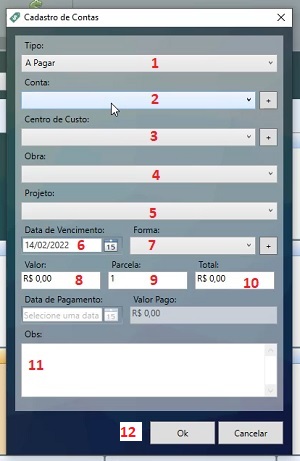
1- Si es una cuenta que usted irá a pagar o de la cual cobrará.
2- ¿Qué tipo de cuenta es? Si es de agua, luz, internet. En el botón + usted puede incluir nuevos tipos de cuenta.
3- Centro de costos será los sectores de la empresa, si es manutención, administración, etc.
4- A qué obra pertenece esa cuenta.
5- El proyecto de la obra.
6- Fecha que irá a vencer la cuenta.
7- La forma de pago, si será en efectivo, débito, crédito, etc.
8- El valor del pago a la cuenta. (caso de un plan de crédito a plazos)**
9- Número de plazos. (caso de un plan de crédito a plazos)**
10- Valor total de la cuenta.
11- Informaciones adicionales que considere añadir.
12- Ok para concluir el registro.
** En caso en que el pago sea por débito y/o dinero, la opción 8 y 9 pueden quedar en blanco.
La cuenta registrada aparecerá en el cronograma de la obra hasta la fecha de vencimiento.
Editar informaciones de la cuenta
En caso de que quiera editar alguna información referente a alguna cuenta ya registrada:
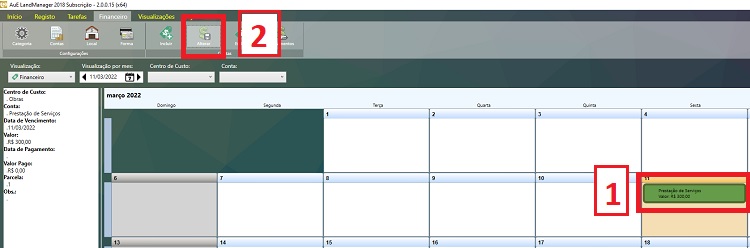
1- Seleccione la cuenta en el cronograma;
2- Clic en Editar (Alterar);
Después de editar la información, clic en Ok.
Eliminando cuentas
Si quisiera eliminar una cuenta.
1- Seleccione la cuenta en el cronograma.
2- Clic en Eliminar (Excluir).
3- En la ventana emergente, confirme la eliminación de la cuenta.
Realizar Contabilizaciones
Después de pagar o recibir una cuenta se hace este registro dentro de la opción de Lanzamientos. Al hacer clic en esta opción se abrirá una ventana con todas las cuentas registradas.
1- Usted puede usar los filtros para localizar con más facilidad la cuenta que usted quiera dar de baja.
2- Aquí aparecerán la cuentas.
3- Tiene la opción de imprimir las cuentas en formato de informe para su control físico.
4- La opción Dar de Baja, para registrar que la cuenta ya fue pagada o recibida.
Al escoger la cuenta y hacer clic en la opción Dar de Baja, una ventana se abrirá:
1- Usted realiza el registro de pago, informando la fecha en la que se realizó el pago a la cuenta.
2- Informar el valor del pago.
3- Ok para finalizar.
Vea con más detalle la explicación en el vídeo:

Anterior Siguiente